將 Azure 自動化帳戶移至另一個訂用帳戶
Azure 自動化可讓您將一些資源移到新的資源群組或訂用帳戶。 您可以透過 Azure 入口網站、PowerShell、Azure CLI 或 REST API 來移動資源。 若要了解程序,請參閱將資源移至新的資源群組或訂用帳戶。
自動化帳戶是您可移動的其中一項資源。 在本文中,您將了解如何將自動化帳戶移至另一個資源或訂用帳戶。 移動自動化帳戶的整體步驟如下:
- 停用您的功能。
- 取消您的工作區連結。
- 移動自動化帳戶。
- 重新啟用您的功能。
移除功能
若要取消您的工作區與自動化帳戶的連結,您必須移除工作區中的功能資源:
- 變更追蹤與詳細目錄
- 更新管理
- 於下班時間開始/停止 VM
在 Azure 入口網站中找出資源群組。
尋找每個功能,然後在 [刪除資源] 頁面上選取 [刪除]。
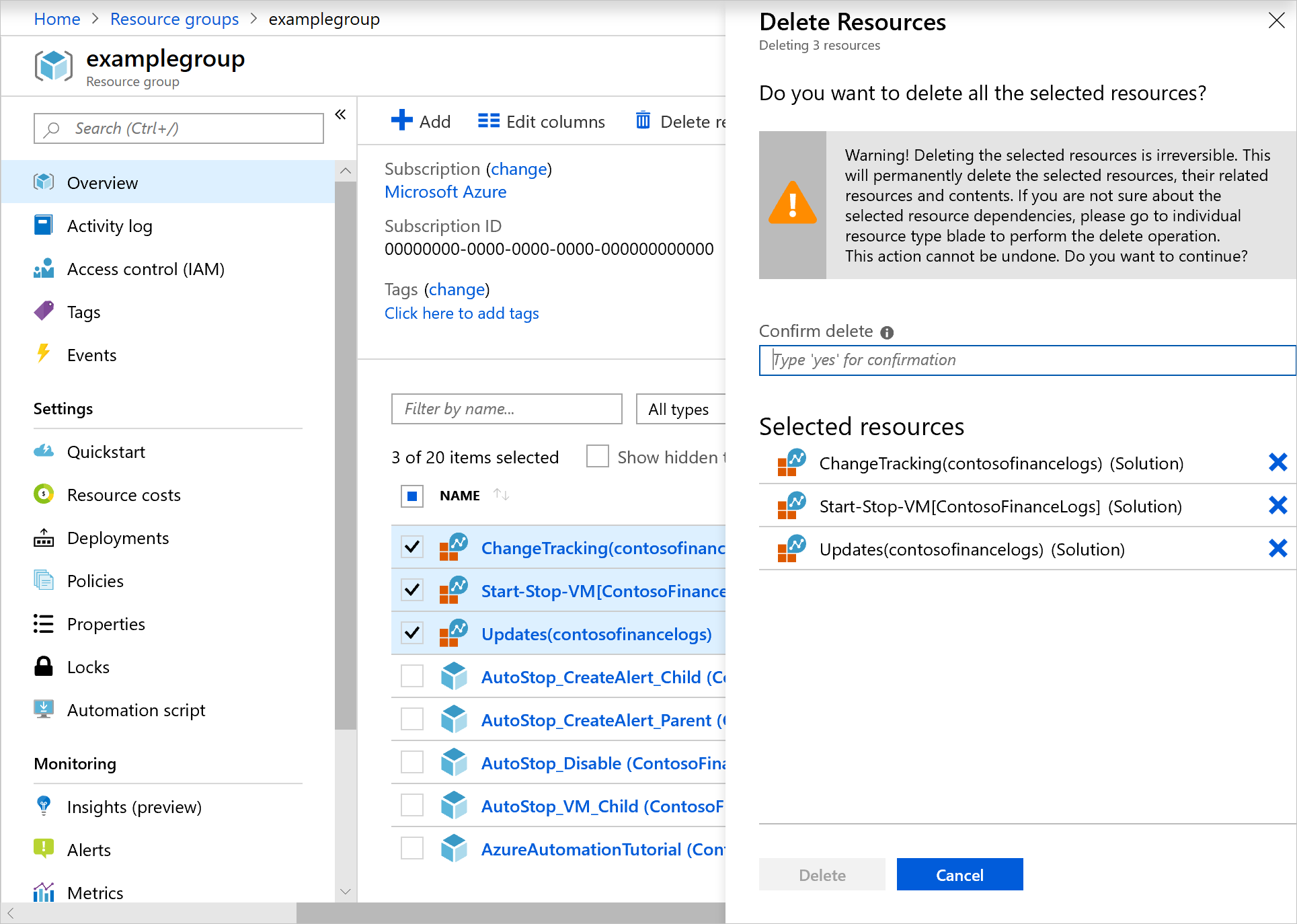
如果您想要的話,可以使用 Remove-AzResource Cmdlet 來刪除資源:
$workspaceName = <myWorkspaceName>
$resourceGroupName = <myResourceGroup>
Remove-AzResource -ResourceType 'Microsoft.OperationsManagement/solutions' -ResourceName "ChangeTracking($workspaceName)" -ResourceGroupName $resourceGroupName
Remove-AzResource -ResourceType 'Microsoft.OperationsManagement/solutions' -ResourceName "Updates($workspaceName)" -ResourceGroupName $resourceGroupName
Remove-AzResource -ResourceType 'Microsoft.OperationsManagement/solutions' -ResourceName "Start-Stop-VM($workspaceName)" -ResourceGroupName $resourceGroupName
移除停機期間啟動/停止 VM 的警示規則
針對「停機期間啟動/停止 VM」,您也必須移除此功能所建立的警示規則。
在 Azure 入口網站中,移至您的資源群組,然後選取 [監視 ]>[警示 ]>[管理警示規則 ] 。
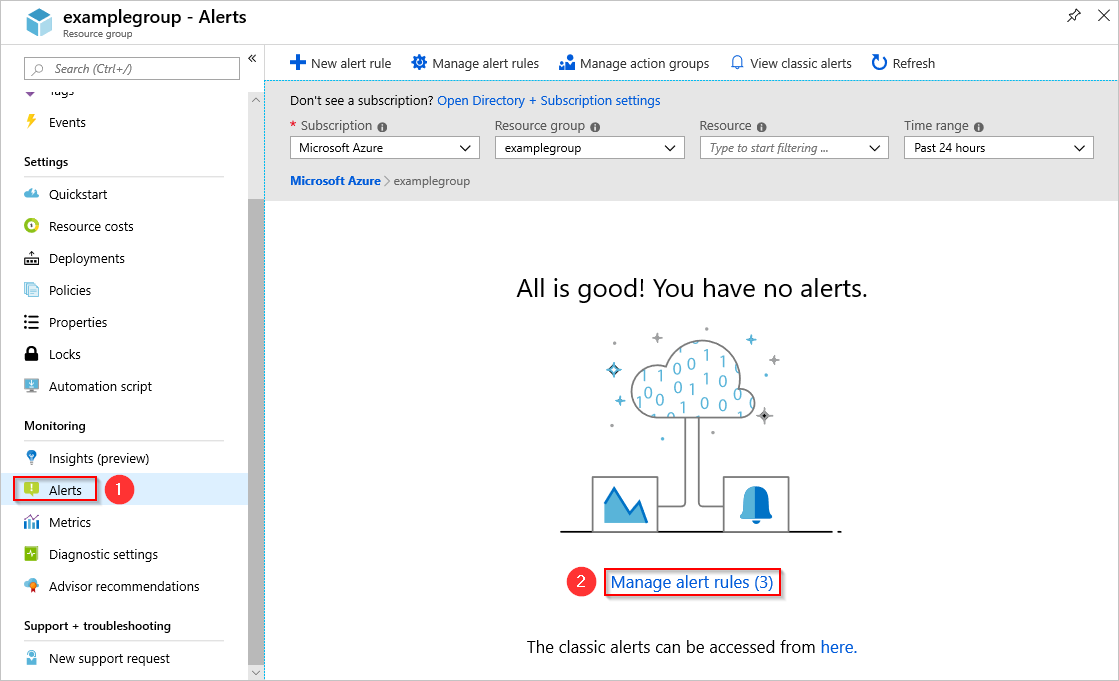
在 [規則] 頁面上,您應會看到該資源群組中所設定的警示清單。 此功能會建立下列規則:
- AutoStop_VM_Child
- ScheduledStartStop_Parent
- SequencedStartStop_Parent
一次選取一個規則,然後選取 [刪除] 將其移除。
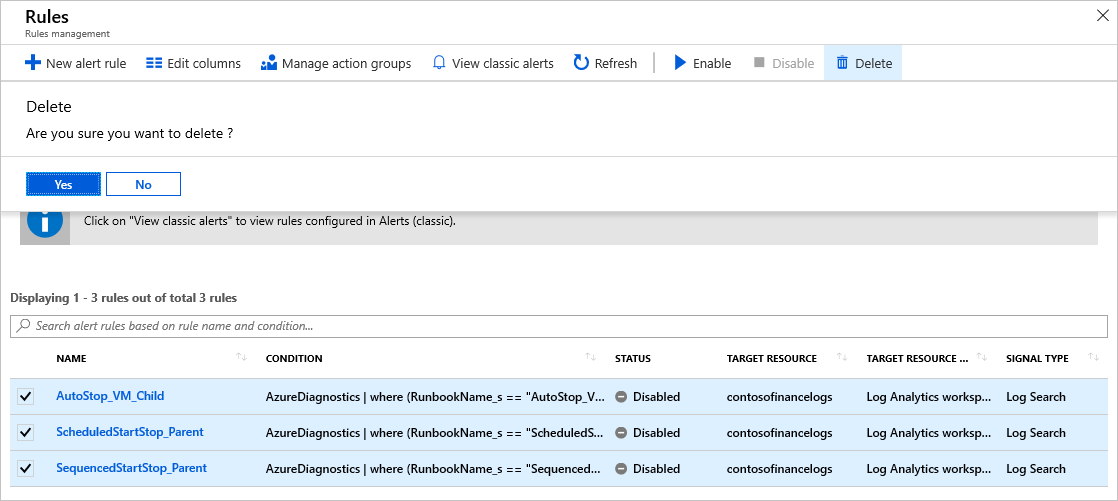
注意
如果您在 [規則] 頁面上看不到任何警示規則,請將 [狀態] 欄位變更為 [已停用] 以顯示停用的警示。
當您移除警示規則時,您必須移除為「停機期間啟動/停止 VM」通知所建立的動作群組。 在 Azure 入口網站中,選取 [監視]>[警示]>[管理動作群組]。
選取 [StartStop_VM_Notification]。
在動作群組頁面上,選取 [刪除]。
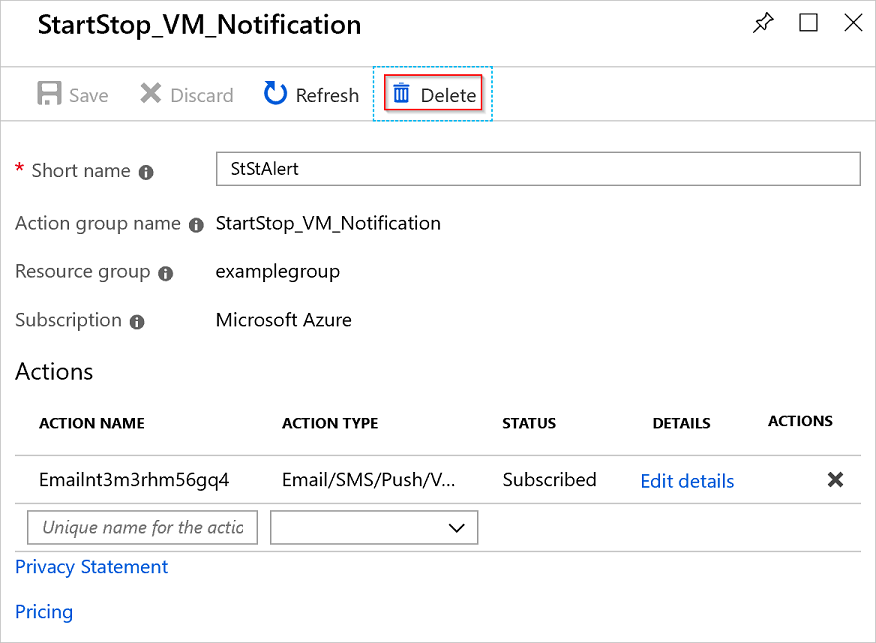
如果您想要的話,可以使用 Remove-AzActionGroup Cmdlet 來刪除您的動作群組:
Remove-AzActionGroup -ResourceGroupName <myResourceGroup> -Name StartStop_VM_Notification
取消您的工作區連結
您現在可以取消您的工作區連結:
在 Azure 入口網站中,選取 [自動化帳戶]>[相關資源]>[連結的工作區]。
選取 [取消工作區連結],以取消工作區與自動化帳戶的連結。
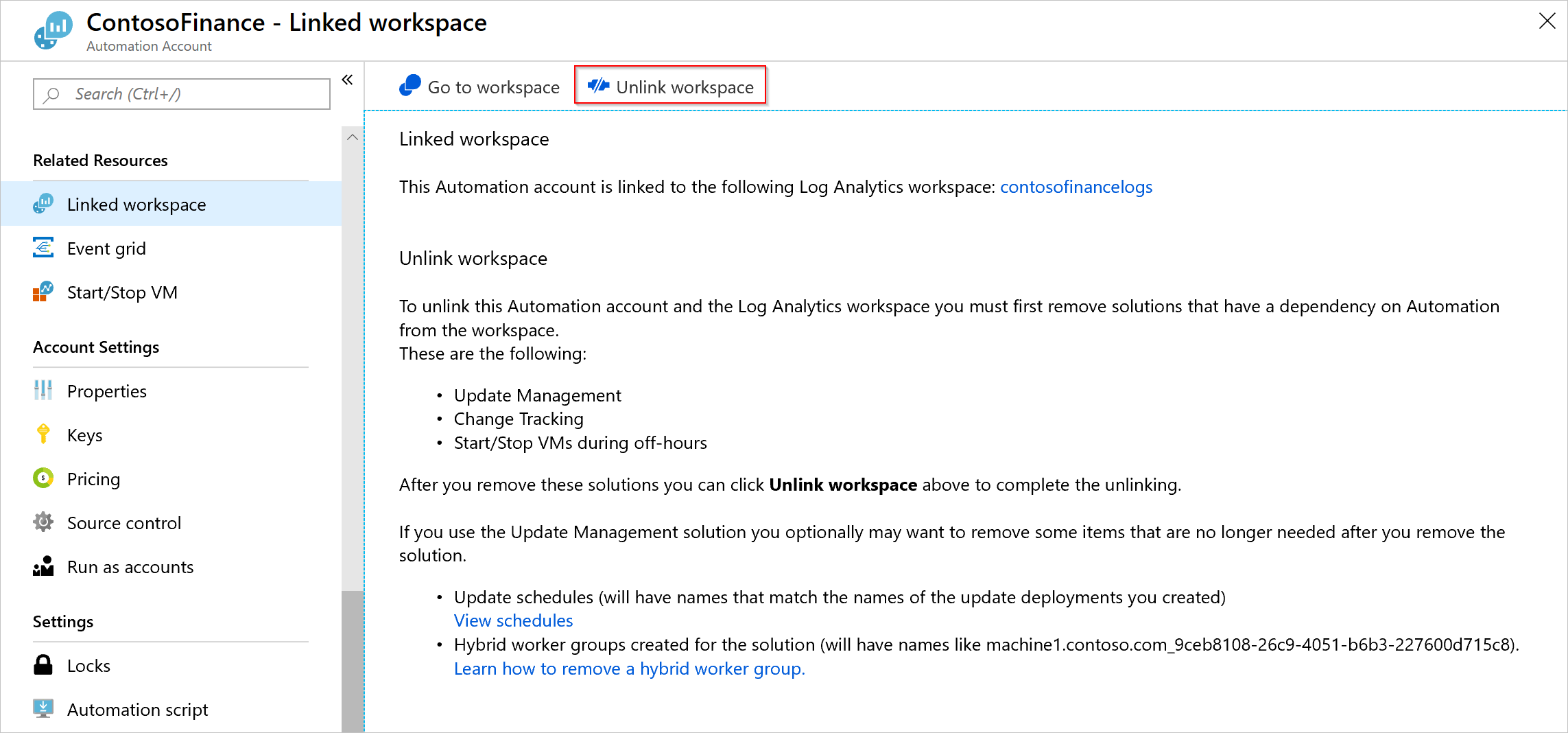
移動自動化帳戶
您現在可以移動自動化帳戶及其 Runbook。
在 Azure 入口網站中,瀏覽至您的自動化帳戶的資源群組。 選取 [移動]>[移至另一個訂用帳戶]。
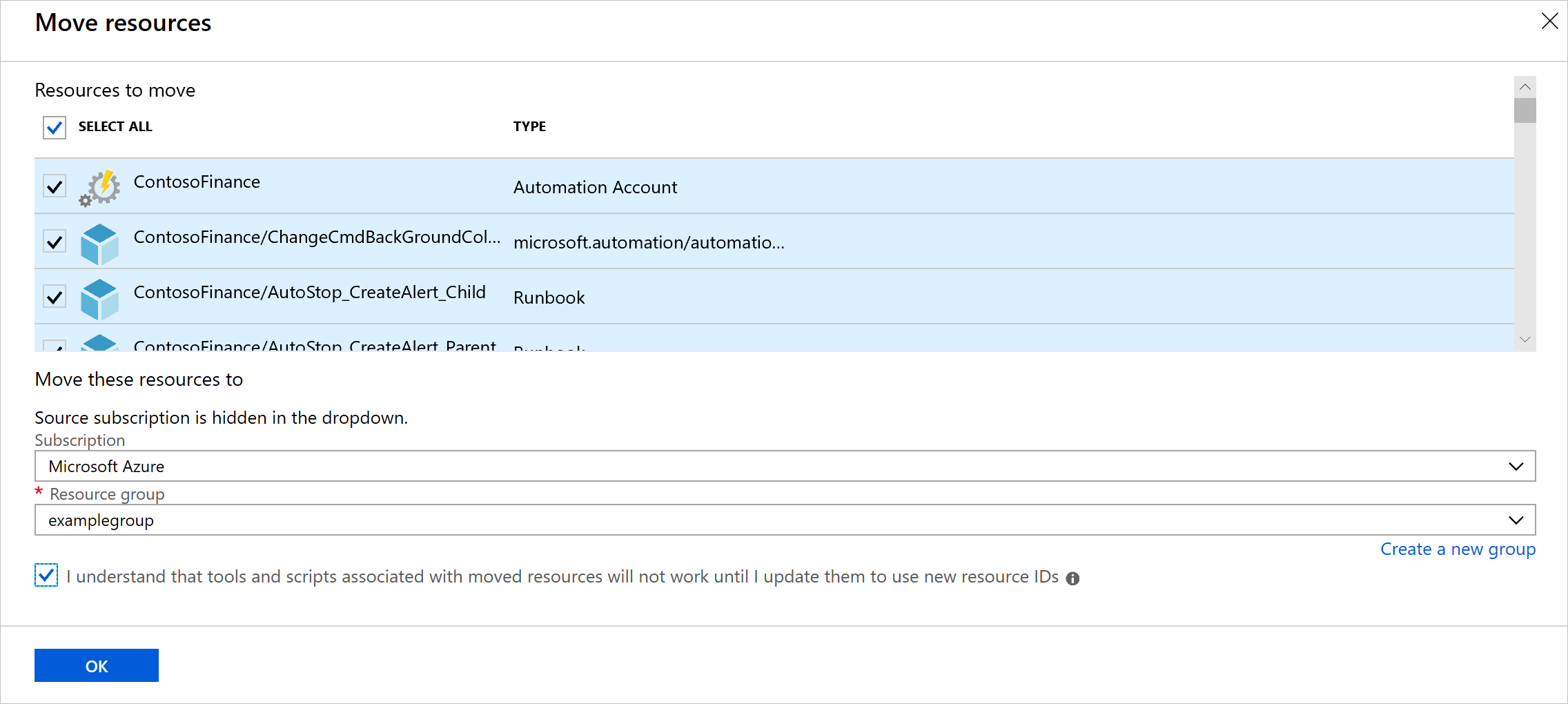
選取資源群組中您想要移動的資源。 確保包含自動化帳戶、Runbook 和 Log Analytics 工作區資源。
注意
使用自動化帳戶來自動移動系統指派的受控識別和使用者指派的受控識別。
啟用功能
您必須在移動之前重新啟用您移除的功能:
若要開啟「變更追蹤和清查」,請在您的自動化帳戶中選取 [變更追蹤和清查]。 選擇您所移至的 Log Analytics 工作區,然後選取 [啟用]。
針對更新管理重複步驟 1。
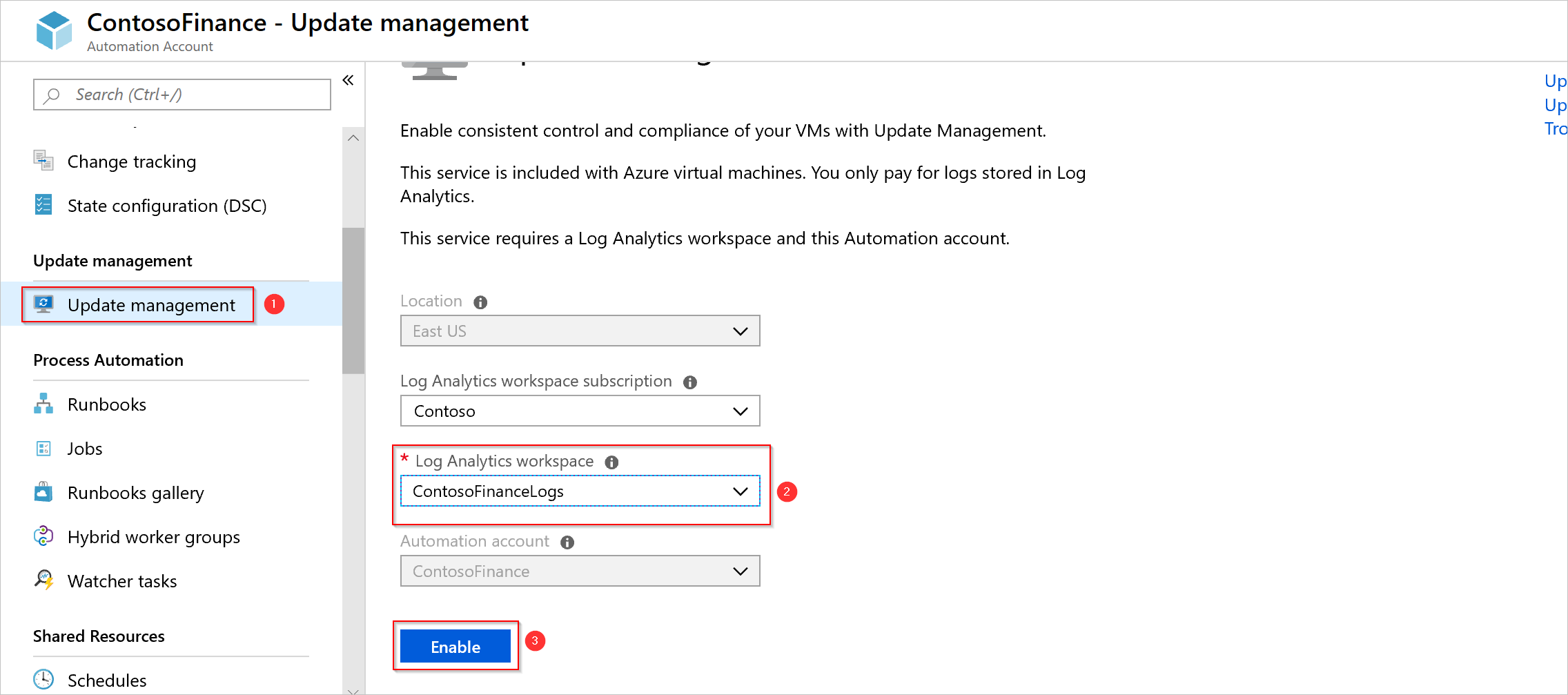
如果您已連線到現有的 Log Analytics 工作區,則會顯示已啟用您功能的機器。
在 [新增解決方案] 頁面上,選擇您的 Log Analytics 工作區和自動化帳戶。
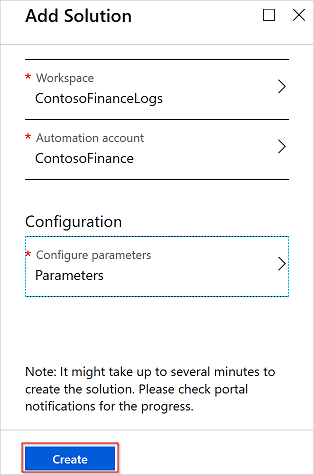
確認移動
當移動完成時,請確認下列功能已啟用。
| 功能 | Tests | 疑難排解 |
|---|---|---|
| Runbook | Runbook 可以成功執行並連線至 Azure 資源。 | 對 Runbook 進行疑難排解 |
| 原始檔控制 | 您可以在原始檔控制存放庫上執行手動同步處理。 | 原始檔控制整合 |
| 變更追蹤和清查 | 確認您看到來自電腦的目前清查資料。 | 針對變更追蹤進行疑難排解 |
| 更新管理 | 確認您可以看到自己的機器,且機器狀況是否良好。 執行測試軟體更新部署。 |
針對更新管理進行疑難排解 |
| 共用的資源 | 確認您看到所有共用的資源,例如認證和變數。 |
下一步
若要了解如何在 Azure 中移動資源,請參閱 在 Azure 中移動資源。